Carga previa de la memoria caché
Puede cargar previamente la memoria caché para un conjunto de datos compartido creando un plan de actualización de caché para él.
Puede cargar previamente la memoria caché para un informe de dos maneras:
Cree un plan de actualización de caché para el informe. Este es el método preferido.
Utilice una suscripción controlada por datos para cargar previamente la memoria caché con instancias de informes con parámetros. Esa era la única manera de cargar previamente la memoria caché en las versiones de Reporting Services anteriores a SQL Server 2008 R2 (10.50.x). Para más información, vea Informes almacenados en caché (SSRS).
Se deben cumplir las siguientes condiciones para poder almacenar en memoria caché un informe o un conjunto de datos compartido:
El conjunto de datos compartido o el informe deben tener habilitado el almacenamiento en caché.
Los orígenes de datos compartidos para el conjunto de datos compartidos o el informe se deben configurar para utilizar las credenciales almacenadas o para no usar ninguna credencial.
Se debe ejecutar el servicio Agente SQL Server .
Cargar previamente la memoria caché creando un plan de actualización de caché
Inicie el Portal web de un servidor de informes.
Seleccione Examinar en la pantalla de Inicio y navegue por la jerarquía de carpetas para localizar el elemento que desea almacenar en caché.
Seleccione los puntos suspensivos que se encuentran en la esquina superior derecha del elemento y luego seleccione Administrar en el menú.
Seleccione la pestaña Almacenamiento en caché en el menú de vertical de la izquierda.
Para activar el almacenamiento en caché para un conjunto de datos, seleccione la opción Copiar en caché copias de este conjunto de datos y usarlas cuando estén disponibles. Aparecerá la sección Expiración de la caché debajo de él. Seleccione una de las siguientes opciones:
- La memoria caché expira después de x minutos: escriba el número de minutos que desee en
x. - La memoria caché expira en una programación: Reporting Services proporciona programaciones compartidas y programaciones específicas de informe para ayudarlo a controlar el procesamiento, el contenido coherente y el rendimiento de la distribución de informes. Para más información, consulte (Creación, modificación y eliminación de programaciones). Tiene varias opciones sobre cómo crear una programación. En el siguiente caso, la expiración de la memoria caché es el ejemplo: seleccione una de las dos opciones de programación:
La opción Programación compartida y luego seleccione una programación desde el cuadro Seleccionar una programación compartida. Para más información, consulte Programaciones.
La opción Programación específica del informe y luego seleccione el vínculo Editar programación si es necesario para mostrar la página Detalles de programación.
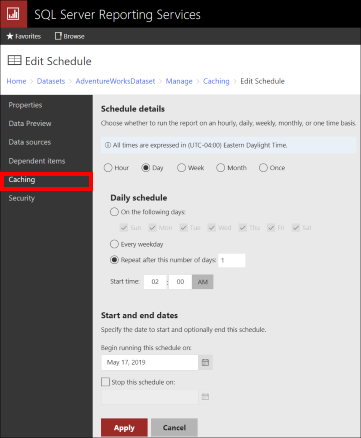
En la página Detalles de programación, puede seleccionar:
El tipo de programación:
- Hora: ejecute la programación en horas y minutos específicos así como la hora de inicio.
- Día: seleccione una de las tres opciones siguientes:
- En los siguientes días: (Dom, Lun, Mar, Mié, Jue, Vie, Sáb).
- Todos los días de la semana
- Repetir tras este número de días: especifique un número.
- Semana: especifique los dos elementos siguientes:
- Repetir tras este número de semanas: especifique un número.
- En los días: seleccione los días de la semana para la ejecución.
- Mes: qué meses, con las siguientes posibilidades de elección:
- La semana del mes: seleccione (1ª, 2ª, 3ª, 4 o Última) de la lista.
- Día de la semana: seleccione uno o varios de los días de la semana para ejecutar el informe (dom, lun, mar, mié, jue, vie, sáb).
- Los días del calendario: escriba el número real del mes separado por comas, o un intervalo de días separados por un guion, o cualquier combinación de ambos, por ejemplo: 1,3-5.
- La semana del mes: seleccione (1ª, 2ª, 3ª, 4 o Última) de la lista.
- Una vez: indica una sola aparición.
Hora de inicio: hora del día para que se inicie la programación.
Fechas de inicio y finalización: especifique la fecha de inicio y, opcionalmente, la fecha de finalización de la programación.
Seleccione Aplicar para guardar la programación.
Nota:
Si el elemento no tiene habilitado el almacenamiento en caché, se solicitará que lo habilite. Para habilitar el almacenamiento en caché, seleccione Aceptar.
Seleccione Crear plan de actualización de caché para crear o guardar el plan de caché. Se abrirá la página Planes de actualización de caché en la pantalla. Desde aquí, puede:
- Agregar un nuevo plan de actualización de caché.
- Crear un nuevo plan de actualización de caché a partir de un plan existente.
- Actualizar la página de planes de actualización de caché.
- Eliminar un plan.
- Buscar un plan por nombre.
Si aún no se han guardado planes de actualización de caché, la lista estará vacía y la opción Agregar será la única disponible. Seleccione + Nuevo plan de actualización de caché para agregar uno nuevo; se mostrará la página Nuevo plan de actualización de caché.
- Escriba una Descripción en el primer cuadro para nombrar el plan de actualización.
- Seleccione una de las siguientes opciones en Actualizar la memoria caché según la siguiente programación:
- Programación compartida: seleccione una programación compartida en el menú adyacente.
- Programación específica del informe: edite la programación seleccionando el vínculo Editar programación si lo desea para mostrar la página Detalles de programación.
- Seleccione Crear plan de actualización de caché para guardar el plan si está agregando el plan, o Aplicar si está editando el plan.
Se le devolverá a la página Planes de actualización de caché.
- La memoria caché expira después de x minutos: escriba el número de minutos que desee en
Cargar previamente la memoria caché con un informe específico del usuario utilizando una suscripción controlada por datos
Inicie el Portal web de un servidor de informes.
Seleccione Examinar en la pantalla de Inicio y navegue por la jerarquía de carpetas para localizar el informe al que desea suscribirse.
Haga clic con el botón derecho en el informe y seleccione Suscribirse en el menú. Se mostrará el página Nuevas suscripciones.
Escriba una descripción para la suscripción en el cuadro de texto Descripción.
En Tipo de suscripción, seleccione una de las dos opciones:
- Suscripción estándar: seleccione esta opción para generar y entregar un informe.
- Suscripción controlada por datos: seleccione esta opción para generar y entregar un informe por cada fila de un conjunto de datos. Seleccione esta opción para precargar la caché.
En la sección Planificador, seleccione una de las siguientes opciones:
- Programación compartida: seleccione una programación compartida en la lista.
- Programación específica del informe: edite la programación seleccionando el vínculo Editar programación si lo desea para mostrar la página Detalles de programación.
La sección Destino muestra las siguientes opciones en una lista:
- Recurso compartido de archivos de Windows
- Correo electrónico
- Proveedor de entrega NULL: para esta tarea, seleccione el proveedor de entrega Null.
En la sección Conjunto de datos, edite o cree un conjunto de datos para esta suscripción de informe seleccionando Editar conjunto de datos.
En la página Editar conjunto de datos de la sección Origen de datos, elija el origen de datos que contiene los valores de parámetro de informe y las opciones de entrega. Las opciones son:
- Un origen de datos compartido: seleccione los puntos suspensivos y elija un origen de datos compartido de la carpeta Origen de datos compartido.
- Un origen de datos personalizado: elija esta opción a menos que usted u otra persona completen los pasos siguientes para crearlo como origen de datos compartido.
- Especifique el tipo de conexión, la cadena de conexión y las credenciales para obtener acceso al origen de datos que contiene la información sobre los suscriptores. En el siguiente ejemplo, se muestra la cadena de conexión usada para conectarse a una base de datos de SQL Server denominada
Subscribers.
- Especifique el tipo de conexión, la cadena de conexión y las credenciales para obtener acceso al origen de datos que contiene la información sobre los suscriptores. En el siguiente ejemplo, se muestra la cadena de conexión usada para conectarse a una base de datos de SQL Server denominada
data source=<servername>;initial catalog=SubscribersEn la sección Consulta, especifique la consulta que recupera los datos del suscriptor deseado. Por ejemplo:
Select * from RptSubscribersSi lo desea, puede incrementar el período de tiempo de espera en el caso de consultas que tarden bastante tiempo en procesarse.
Seleccione Validar. Antes de continuar, la consulta debe validarse. Cuando aparezca el mensaje Validación correcta, se mostrará una lista de campos de conjunto de datos debajo del botón Validar. Seleccione Aplicar para crear el origen de datos personalizados.
Se le devolverá a la página Nueva suscripción. En la sección Parámetros del informe, especifique los valores de parámetro de informe para los parámetros del informe mostrados, si los hay.
Seleccione Crear suscripción.
Aparece la página Suscripciones que muestra la nueva suscripción controlada por datos. Desde esta página puede habilitar la suscripción cuando haya terminado seleccionando la casilla situada a su izquierda y seleccionando Habilitar.
Especifique cuándo se procesa la suscripción. No elija Cuando los datos del informe se actualizan en el servidor de informes . Este valor solo es para instantáneas. Si quiere usar una programación existente, seleccione Según una programación compartida.
O bien, para crear una programación personalizada, seleccione Según una programación creada para esta suscripción y luego elija Siguiente. Configure la programación y seleccione Finalizar.
Nota:
Para que los suscriptores reciban el informe más reciente, el programa que configure debe ser coherente con la programación de entrega del informe que haya definido para los suscriptores. Para más información, consulte El portal web de un servidor de informes (modo nativo de SSRS).
Configure las opciones de Ejecución correspondientes al informe de la forma siguiente: En la página del informe, seleccione la pestaña Propiedades.
En el marco de la izquierda, seleccione la pestaña Ejecución.
En la página, seleccione Representar este informe con los datos más recientes.
Elija una de las dos opciones de caché siguientes y configure la expiración como se indica a continuación:
Para lograr que la copia en caché expire después de un período de tiempo concreto, seleccione Almacenar en caché una copia temporal del informe. La copia expirará después de un número determinado de minutos. Escriba el número de minutos para la expiración del informe.
Para lograr que la copia en caché expire según una programación, seleccione Guardar en caché una copia temporal del informe. La copia del informe debe expirar según la siguiente programación. Seleccione Configurar o seleccione una programación compartida para establecer una programación para la expiración del informe.
Seleccione Aplicar.
Contenido relacionado
- Suscripciones controladas por datos
- Crear una suscripción controlada por datos (Tutorial de SSRS)
- Rendimiento, instantáneas, almacenamiento en caché (Reporting Services)
- Establecimiento de las propiedades del procesamiento de informes
- Informes almacenados en caché (SSRS)
- Trabajo con conjuntos de datos compartidos